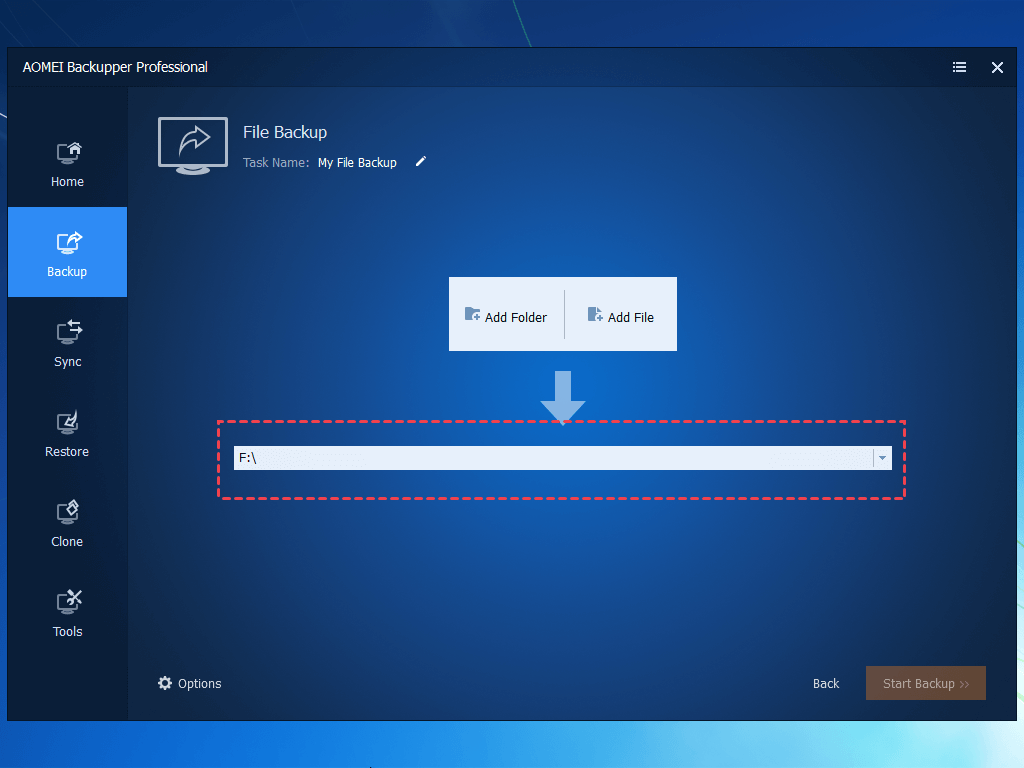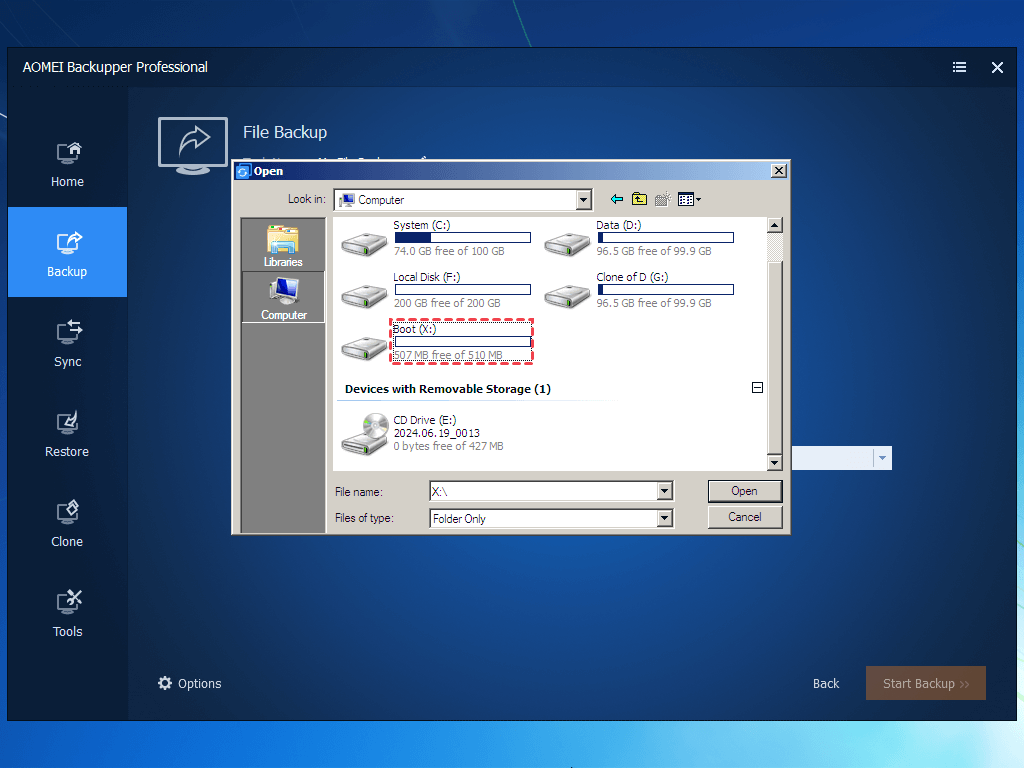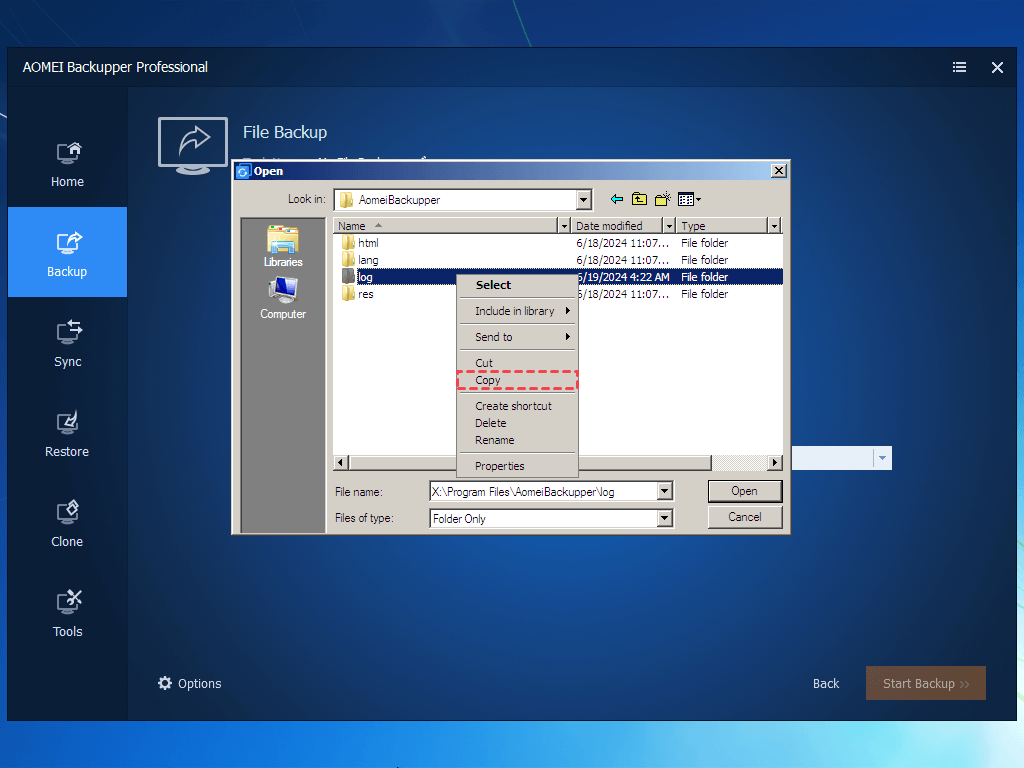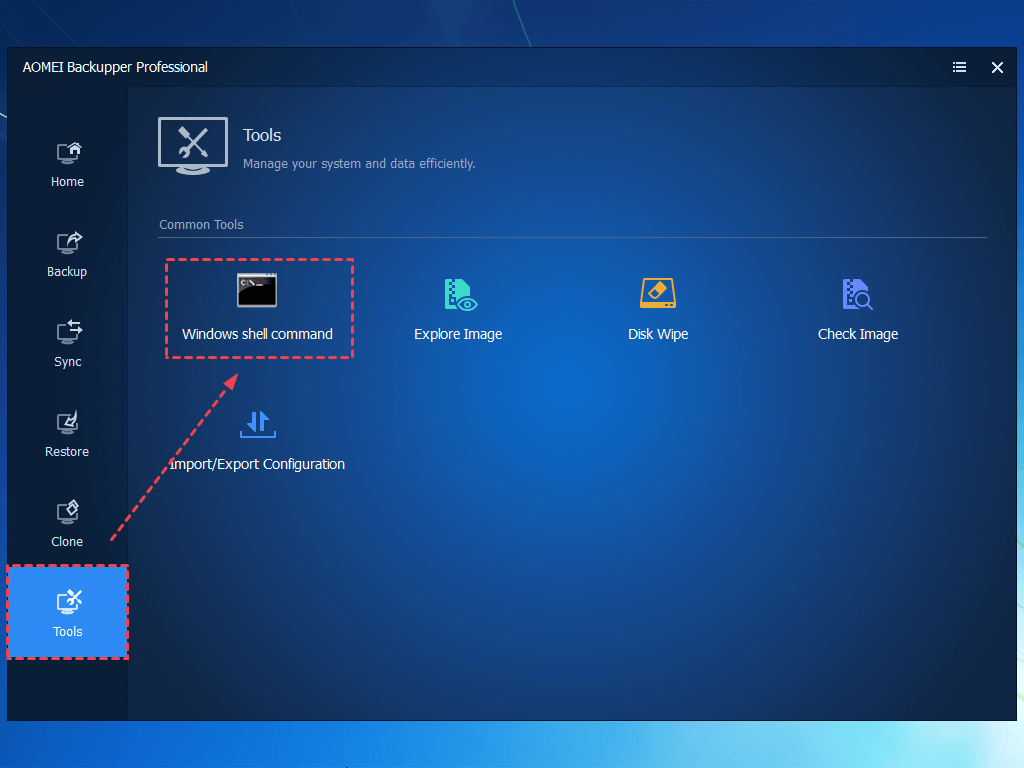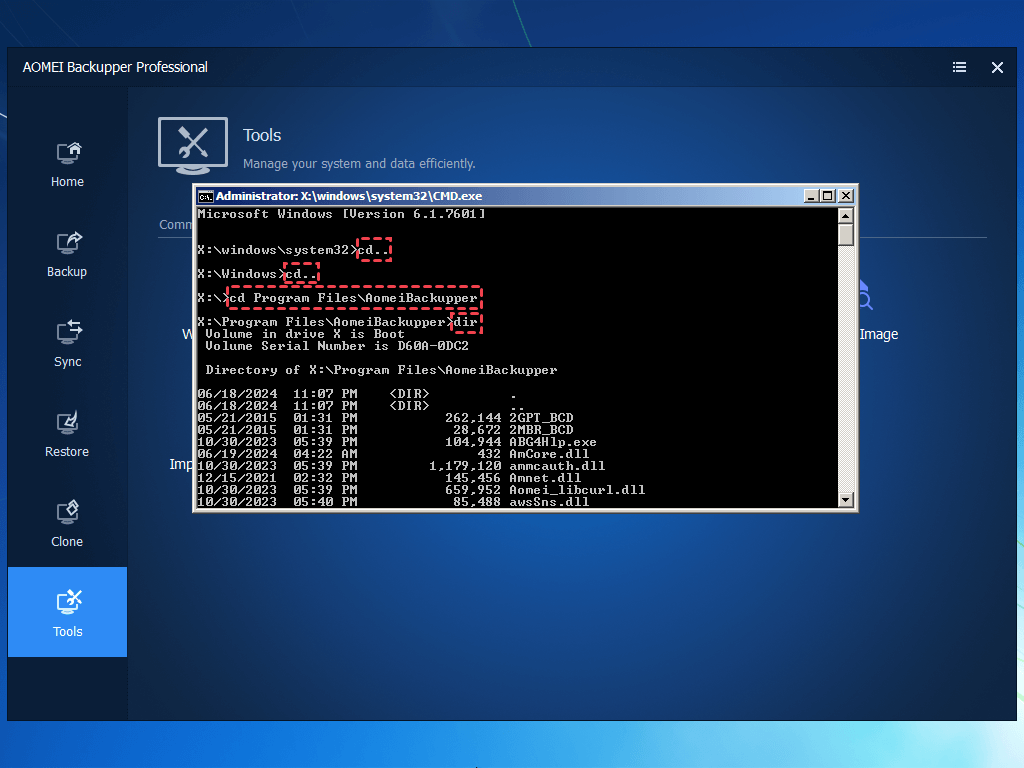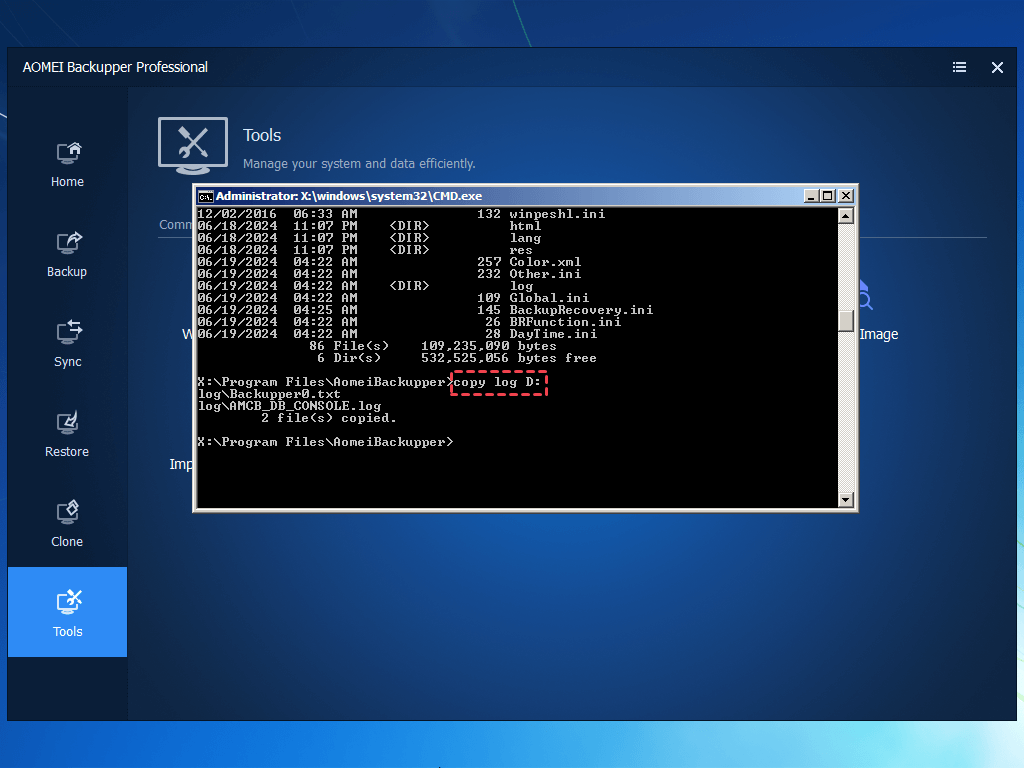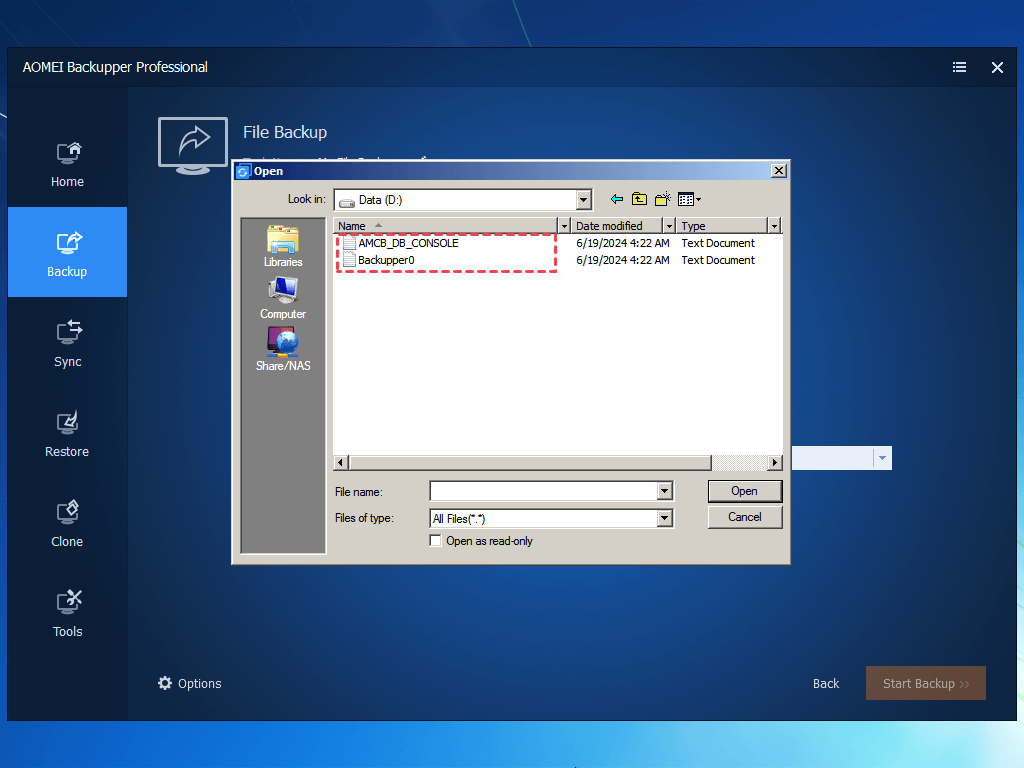- Windows ADK
- Software de grabación gratuito
- Cómo grabar
- Cómo desplegar una imagen sin SID
- Diferencias entre respaldo y clon
- Cómo excluir archivos
- Restaurar un único archivo
- Apagar el PC al finalizar el respaldo
- Cómo cambiar de Legacy a UEFI
- Diferencias de las formas de respaldo
- Cómo solucionar el código de error 4101
- Cómo solucionar el código de error 4140
- Cómo cerrar las solicitudes de ocupación de puertos
- Cómo sincronizar archivos entre dos ordenadores
- Cómo copiar archivos de registro
- Cómo guardar una imagen de backup en WinPE Bootable USB
- Cómo activar la contraseña APP
- Cómo añadir controladores NVMe en WinPE
- Windows ADK
- Software de grabación gratuito
- Cómo grabar
- Cómo desplegar una imagen sin SID
- Diferencias entre respaldo y clon
- Cómo excluir archivos
- Restaurar un único archivo
- Apagar el PC al finalizar el respaldo
- Cómo cambiar de Legacy a UEFI
- Diferencias de las formas de respaldo
- Cómo solucionar el código de error 4101
- Cómo solucionar el código de error 4140
- Cómo cerrar las solicitudes de ocupación de puertos
- Cómo sincronizar archivos entre dos ordenadores
- Cómo copiar archivos de registro
- Cómo guardar una imagen de backup en WinPE Bootable USB
- Cómo activar la contraseña APP
- Cómo añadir controladores NVMe en WinPE
¿Cómo copiar archivos de registro y de bloqueo de AOMEI Backupper?
Introducción
Con AOMEI Backupper, puede realizar copias de seguridad de datos importantes y del sistema operativo del ordenador. En caso de caída del sistema o pérdida de datos, puede recuperar fácilmente los datos y el sistema sin reinstalar el sistema operativo. También puede clonar el sistema y el disco para reemplazar la unidad de sistema más pequeña por una unidad SSD/HDD más grande y rápida. Además, también puede ejecutar Outlook y copia de seguridad de correo electrónico para asegurar su Outlook y datos de correo electrónico.
Sin embargo, puede haber algunos mensajes de error y el programa se bloquea cuando se utilizan las funciones del programa. En estos casos, es necesario copiar el registro y los archivos de bloqueo de AOMEI Backupper y enviarlos a nuestro equipo de soporte para un análisis más profundo de los problemas del programa y luego encontrar soluciones.
En este artículo, le mostraremos cómo copiar los archivos log y crash de AOMEI Backupper en Windows y WinPE.
Cómo copiar archivos de registro y fallos de AOMEI Backupper en Windows
Por defecto, los archivos de registro y crash se encuentran bajo el directorio de instalación de AOMEI Backupper. En este artículo, tomaremos como ejemplo el directorio de instalación por defecto de la versión 7.4.2. El directorio de instalación por defecto de AOMEI Backupper es C:\Program Files (x86)\AOMEI\AOMEI Backupper\7.4.2.
Si no instala AOMEI Backupper en la ruta por defecto, el directorio de instalación puede ser diferente.
Para localizar el directorio de instalación, basta con hacer clic con el botón derecho del ratón en el acceso directo de AOMEI Backupper y seleccionar "Abrir la ubicación del archivo".
Si el programa se bloquea, puede encontrar el archivo Crash.dmp en el directorio de instalación C:\Program Files (x86)\AOMEI\AOMEI Backupper\7.4.2 y copiar todos los archivos de registro en la carpeta «log» de la misma ruta. A continuación, envíe el archivo Crash.dmp y los archivos de registro a nuestro equipo de soporte.
Si no se produce ningún fallo, envíe los archivos de registro a nuestro equipo de asistencia.
Consejos: Copie todos los archivos de registro en la carpeta "log". Para copiar estos archivos, utilice una herramienta de compresión para comprimir primero toda la carpeta «log» como un archivo comprimido, por ejemplo, .zip o .rar.
Cómo copiar archivos de registro y de bloqueo de AOMEI Backupper en WinPE
Algunas operaciones se ejecutarán en WinPE desde un medio de arranque creado por AOMEI Backupper. En este caso, es importante copiar los archivos de registro y de bloqueo en WinPE.
Consejos: Copie todos los archivos de registro en la carpeta «log». Para copiar estos archivos, por favor utilice una herramienta de compresión para comprimir primero toda la carpeta «log» como un archivo comprimido, por ejemplo, .zip, o .rar.
Método 1
1. Arranque desde un medio de arranque AOMEI Backupper.
2. Haga clic en la pestaña Respaldar y elija un tipo de copia de seguridad, por ejemplo, Copia de seguridad de archivos. Y haga clic en el botón de destino.
3. Abra la unidad de arranque (X:) para buscar los archivos de registro. Los archivos de registro deben estar en la ruta "Boot(X:)\Program Files\AomeiBackupper\log".
4. Copie la carpeta de registro en otra ubicación, como la unidad D: o una unidad externa.
5. A continuación, cierre la sesión de Winpe y envíe los archivos de registro copiados a nuestro equipo de asistencia.
Método 2
1. Arranque desde un medio de arranque AOMEI Backupper.
2. Haga clic en Herramientas-->Comando shell de Windows.
3. Ejecute los comandos de la siguiente manera:
Por ejemplo: copiar el registro en la unidad D:.
4. Los archivos de registro están en la unidad D:. Después de eso, por favor envíe los archivos de registro copiados a nuestro equipo de soporte.